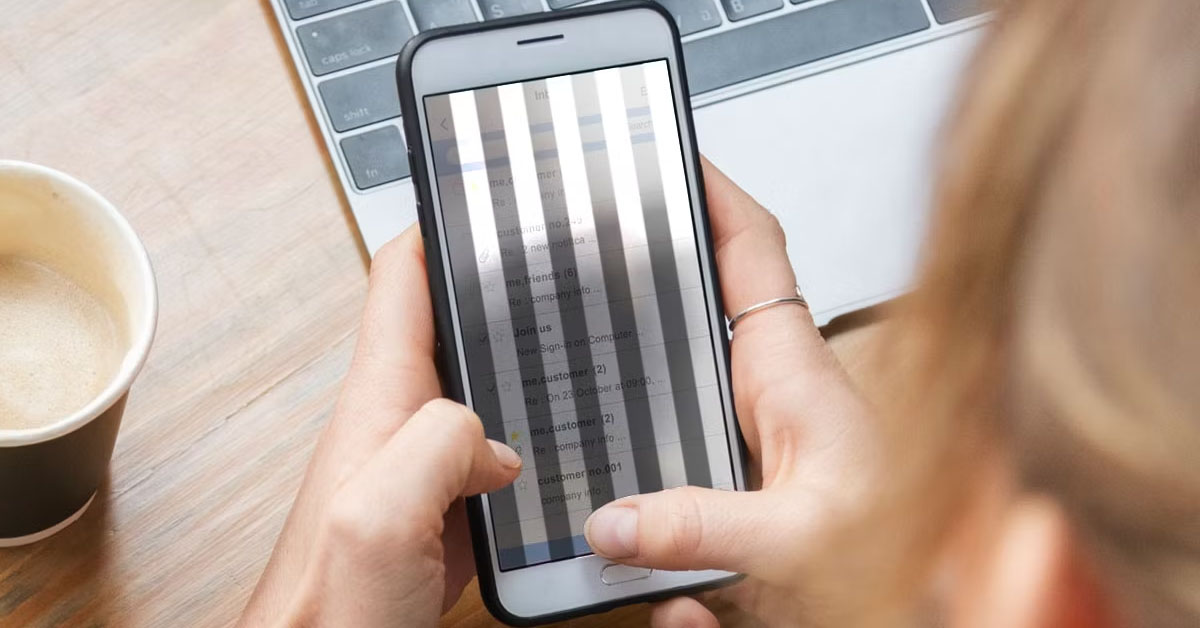
Màn hình iPhone chớp tắt liên tục là một trong những tình trạng khó chịu của người dùng khi đang sử dụng thiết bị. Điều này gây nhiều ảnh hưởng gián đoạn trải nghiệm, công suất bị giảm dần và không thể thực hiện một số tác vụ khác. Cho nên, cách tiết kiệm thời gian nhất là nên thay màn hình iPhone nếu vấn đề đó liên quan đến phần cứng. Tuy nhiên, có cách nào khắc phục tại nhà nếu màn hình iPhone chớp tắt không ngừng nghỉ?
1. Nguyên nhân làm cho màn hình iPhone chớp tắt liên tục
Trước khi thực hiện cách sửa chữa màn hình iPhone bị chớp tắt, bạn cần nên kiểm tra lại thiết bị của mình có đang bị ảnh hưởng bởi yếu tố khách quan hoặc chủ quan hay không. Vì có thể, lỗi màn hình iPhone chớp tắt liên tục bị rơi vào những nguyên nhân phổ biến dưới đây:
- iPhone thường xuyên bị ảnh hưởng bởi tác động mạnh: va đập, làm rơi, đè ép.
- iPhone được đặt trong môi trường nhiệt độ cao, ẩm ướt gây ra lỗi nhấp nháy, treo máy, giật lag,…
- iPhone chứa nhiều các phần mềm độc hại, lỗi ứng dụng không tương thích, xung đột phần mềm.
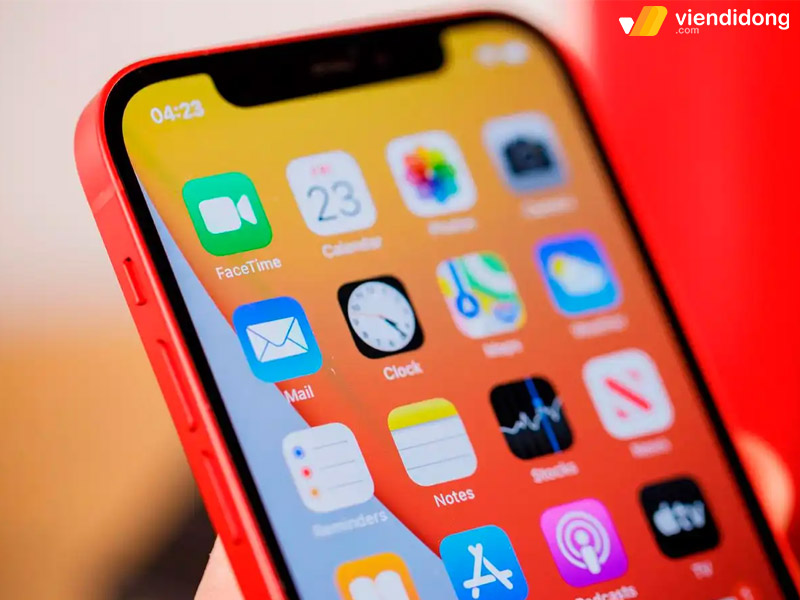
Màn hình hay chớp bị tắt do bị nhiễm bởi các phần mềm độc hại
- iPhone không còn đủ bộ nhớ, không đủ dung lượng lưu trữ, hiệu suất không đạt được hiệu quả nhanh.
- iPhone đã sử dụng quá lâu, đã đến tuổi thọ, tình trạng chất lượng thiết bị giảm sút dẫn đến màn hình iPhone chớp tắt liên tục.
- iPhone sử dụng liên tục không ngừng nghỉ gây ra tình trạng quá tải gây ảnh hưởng trực tiếp đến các tình trạng nguyên nhân trên.

Sử dụng liên tục trong nhiều giờ gây ra lỗi màn hình iPhone chớp tắt
Bạn có thể thực hiện cách làm cho iPhone mượt hơn để cải thiện được hiệu suất vốn có và tránh được lỗi màn hình iPhone chớp tắt liên tục. Ngoài ra, bạn có thể tìm hiểu phương pháp khắc phục phần mềm qua một số cách bên dưới nhé!
2. Cách khắc phục màn hình iPhone chớp tắt liên tục
2.1. Khởi động lại thiết bị
Giải pháp hiệu quả nhất để sửa lỗi màn hình iPhone bị chớp tắt là hãy khởi động lại thiết bị. Cách thực hiện này sẽ giúp cho iPhone xử lý toàn bộ hệ thống phần mềm, chỉnh sửa iPhone hoạt động tốt hơn và vá nhiều lỗi đang phát sinh. Cho nên, vấn đề màn hình iPhone chớp tắt liên tục sẽ không còn xuất hiện nữa:
- Nhấn và giữ nút Nguồn bên cạnh cho đến khi hiển thị lệnh tắt nguồn.
- Làm theo hướng dẫn kéo thanh sang bên trái để tắt nguồn thiết bị.
- Chờ đề khi tắt nguồn hoàn toàn, chờ 1 phút sau đó lặp lại thao tác trên cho đến logo Apple hiển thị lại.
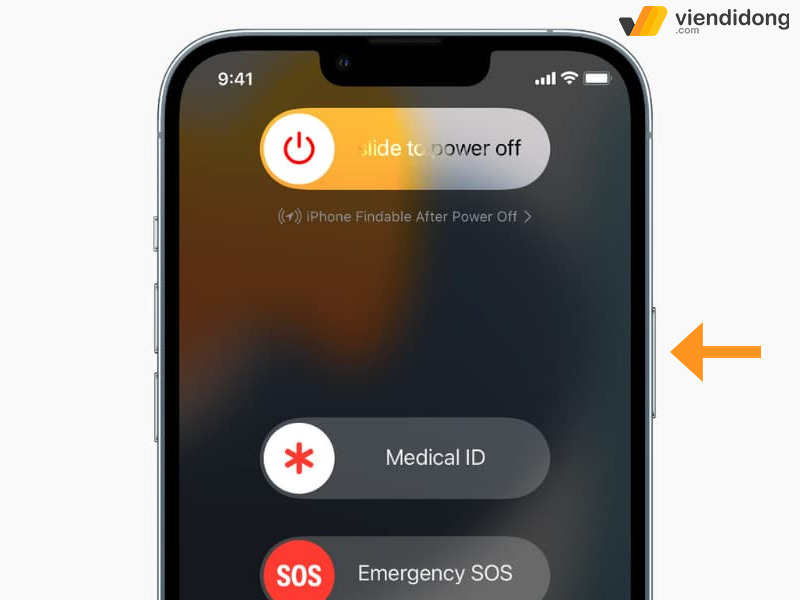
Nhấn giữ nút Nguồn (On/Off) của iPhone để khởi động lại
2.2. Tắt độ sáng tự động
Nhiều người dùng đã có thể sửa lỗi màn hình iPhone chớp tắt liên tục qua việc tắt đi tính năng Độ sáng tự động. Do điện thoại đang thiết lập chế độ tự động sáng nên phần mềm đã tạo ra thói quen hoạt động không chính xác nên màn hình sẽ bị chớp tắt liên tục.
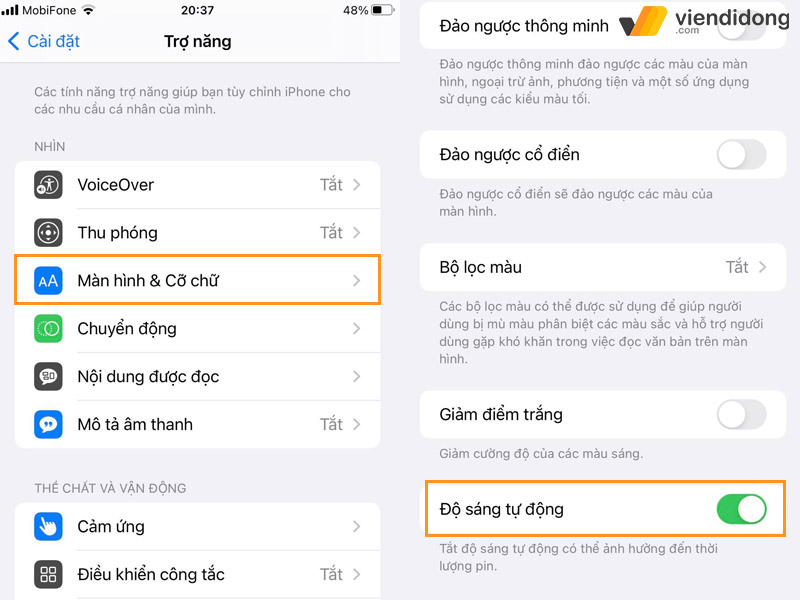
Tắt kích hoạt Độ sáng tự động trên iPhone
Để tắt chế độ sáng tự động, bạn hãy đi vào ứng dụng Cài đặt => Chọn Cài đặt chung => Trợ năng => Vào Màn hình & Cỡ chữ => Tắt Độ sáng tự động. Sau đó, bạn kiểm tra màn hình có còn bị lỗi chớp tắt nữa hay không.
2.3. Tắt hoặc xóa đi các ứng dụng không dùng đến
Màn hình iPhone chớp tắt liên tục thường xảy ra nếu điện thoại để lại một số các ứng dụng không còn tương thích nữa. Có thể, bạn đã quên xóa đi một số app không cần thiết nữa nhưng có điều lại không hiển thị trên giao diện màn hình chính. Bạn có thể kiểm tra lại khi thực hiện cách hiển thị ứng dụng bị ẩn trên iPhone.
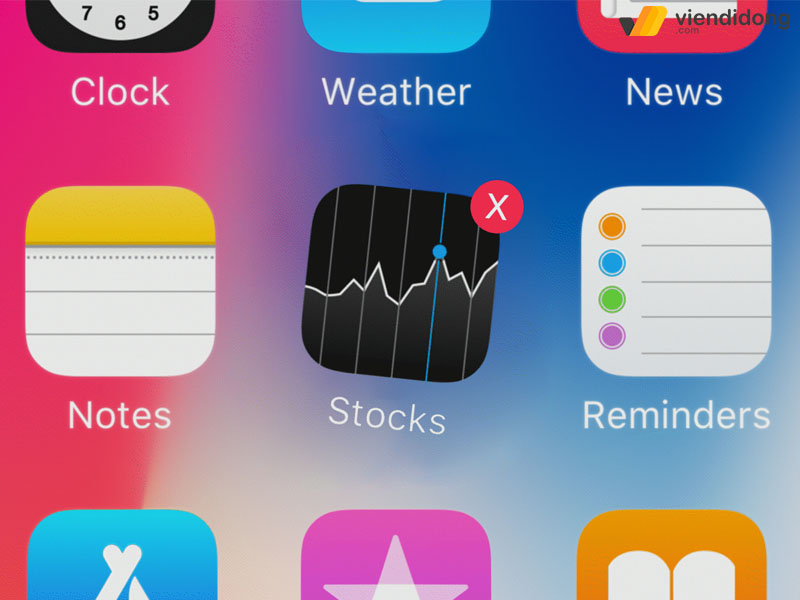
Tắt app hoặc xóa hoàn toàn nếu không sử dụng tới
Do đó, xóa bớt một số ứng dụng là phương pháp giúp hệ thống RAM giảm thiểu nhiều gánh nặng. Bên cạnh đó, còn giúp điện thoại tăng thêm nhiều dung lượng trống, hạn chế được lỗi màn hình bị chớp tắt, rung giật, tắt nguồn đột ngột.
2.4. Xử lý lỗi xung đột phần mềm
Hệ điều hành iOS quá cũ cũng chính là nguyên nhân khiến cho màn hình iPhone chớp tắt liên tục. Dựa vào lỗi xung đột phần mềm, iPhone sử dụng phiên bản iOS quá cũ sẽ phát sinh ra nhiều lỗi khó chịu khác.
Nếu thực hiện các phương pháp trên không hiệu quả thì bạn có thể tắt ngay một số app không cần thiết qua các bước sau:
- Truy cập máy vào trình đa nhiệm bằng cách vuốt từ cạnh màn hình lên, sau đó giữ nhẹ để màn hình hiển thị trình đa nhiệm.
- Tại giao diện, hãy nhấn giữ vào thẻ ứng dụng muốn tắt chạy ngầm cho đến khi thanh dấu đỏ xuất hiện trên tất cả các thẻ ứng dụng.
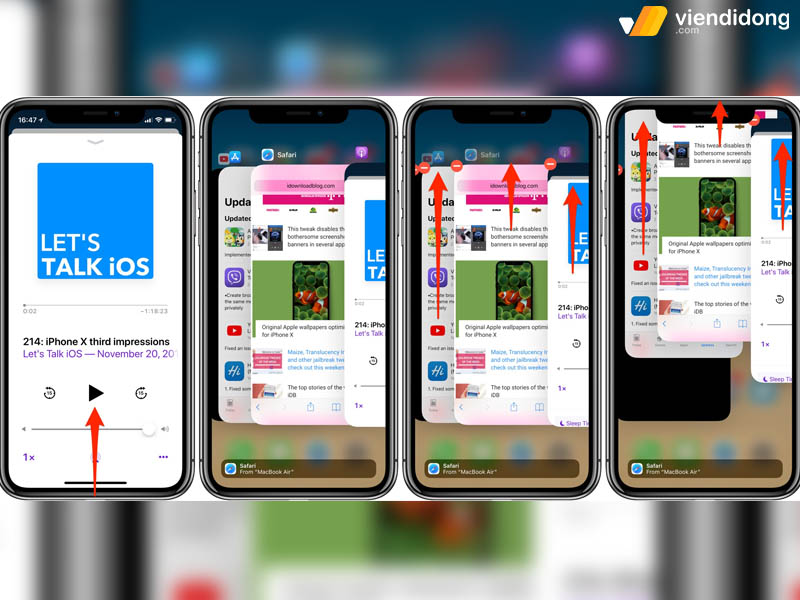
Cách tắt các ứng dụng không cần thiết nhanh chóng
- Đừng thả ngón tay mà hãy giữ thêm hai ngón tay cùng một lúc trên bất kỳ thẻ ứng dụng nào, tiếp theo hãy vuốt lên ba ngón tay cùng một lúc để tắt ứng dụng chạy ngầm.
2.5. Cập nhật phiên bản iOS mới
Lỗi màn hình iPhone chớp tắt liên tục sẽ liên quan ít nhiều đến hệ điều hành iOS mà thiết bị bạn đang sử dụng. Vì đa phần, không cập nhật phiên bản iOS sẽ khiến cho thiết bị luôn bị chập chờn, không thể tăng tốc iPhone và phát sinh thêm nhiều lỗi khác.

Kiểm tra iOS có cần cập nhật phiên bản mới hay không
Vì thế, bạn hãy kiểm tra iOS của mình đã được cập nhật phiên bản mới hay chưa. Từ đó, giúp thiết bị vá một số lỗi nhỏ nhưng lại rất quan trọng trong quá trình sử dụng hằng ngày.
2.6. Sử dụng phần mềm iSumsoft iOS Refixer
Một cách khác để khắc phục lỗi màn hình iPhone chớp tắt liên tục là sử dụng một phần mềm hỗ trợ để sửa chữa hệ thống. iSumsoft iOS Refixer giúp sửa chữa một số lỗi vấn đề liên quan đến hệ thống của thiết bị iOS hoặc iPadOS. Một số lỗi có thể dễ dàng xử lý như: đứng màn hình, không thể khôi phục, chớp nháy, rung giật,…
Màn hình iPhone bị chớp tắt sẽ được xử lý dễ dàng hơn nếu bạn thực hiện theo thao tác sau:
- Tải ứng dụng iSumsoft iOS Refixer về máy tính, cài đặt và khởi động lên.
- Kết nối iPhone với máy tính bằng phụ kiện dây cáp USB, chọn Standard Mode => Chọn Start để tiếp tục.
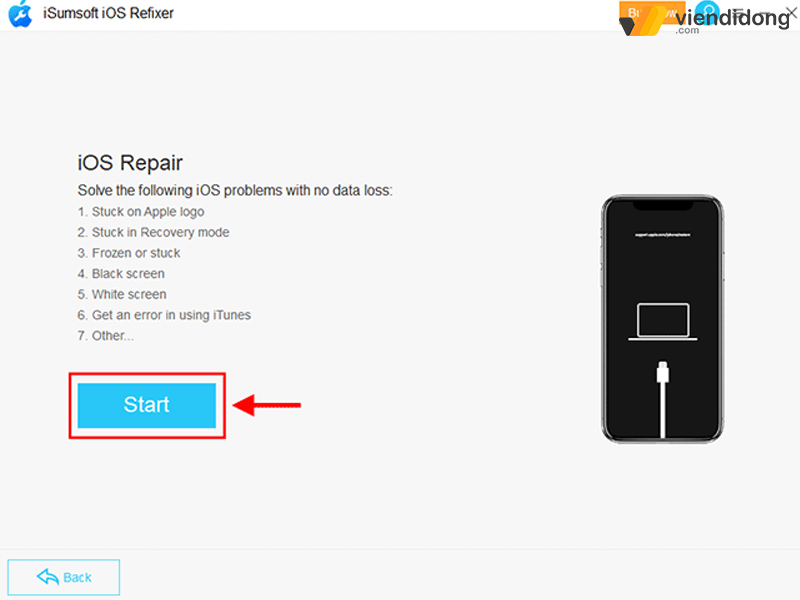
Kết nối thiết bị sau đó chọn Standard Mode và chọn Start
- Nhấp vào Next để phần mềm xác nhận thiết bị iPhone, sau đó nhấp vào Download để tải xuống dữ liệu.
- Khi hoàn tất, nhấp vào nút Repair để điện thoại tự sửa chữa và khắc phục được lỗi màn hình iPhone chớp tắt.
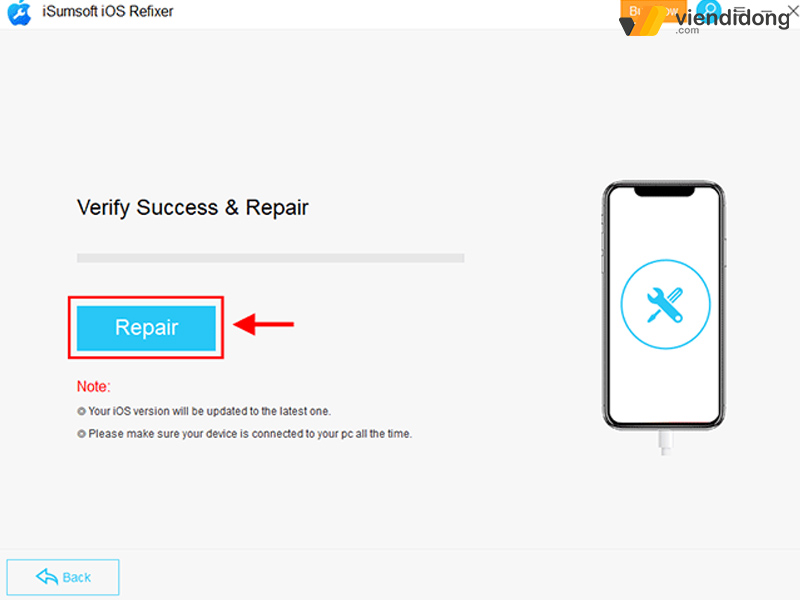
Khi hoàn tất Download, nhấp “Repair” để tiến hành sửa chữa phần mềm
2.7. Khôi phục cài đặt gốc
Bên cạnh một số lỗi hệ thống, cách giải quyết vấn đề màn hình hay bị chớp tắt liên tục là sử dụng khôi phục cài đặt gốc. Việc mang thiết bị trở lại cài đặt như ban đầu sẽ giúp cho điện thoại hoạt động trơn tru hơn. Tuy nhiên, nếu không để ý cẩn thận thì cách này có thể xóa đi toàn bộ dữ liệu quan trọng từ trước đến nay:
- Đầu tiên, hãy chuẩn sẵn một thiết bị laptop/PC, có kết nối mạng, đã cài đặt sẵn ứng dụng iTunes trong phiên bản mới nhất.
- Kết nối iPhone với máy tính, chờ đợi một lúc cho đến khi iTunes hiển thị trên màn hình điện thoại.
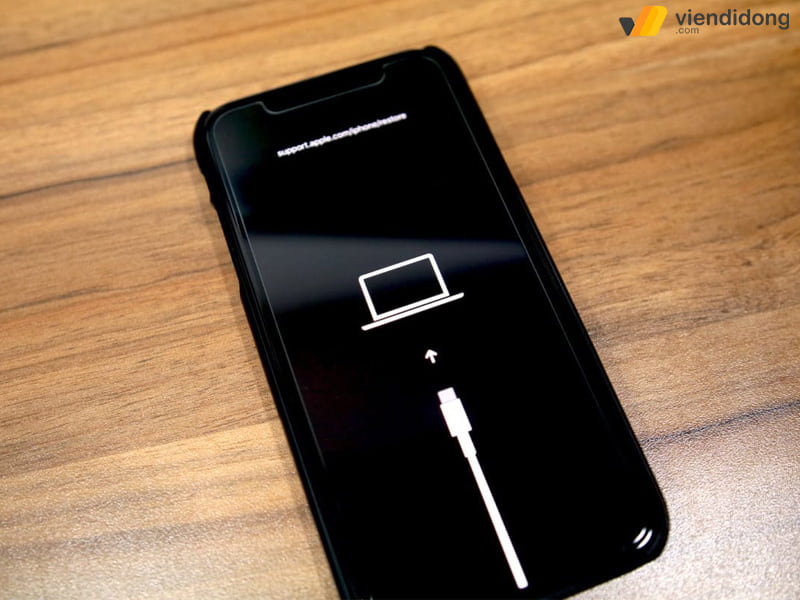
Kết nối hai thiết với nhau bằng phần mềm iTunes
- Nhấn giữ nút nguồn trong vòng 3 giây, tiếp theo nhấn thêm nút giảm âm lượng trong vòng 10 giây.
- Sau đó, bỏ nút nguồn nhưng vẫn giữ lại nút âm lượng đến khi iPhone hiện thông báo ở chế độ Recovery.
- Nhấp vào Ok và chờ thiết bị khôi phục lại là xong.
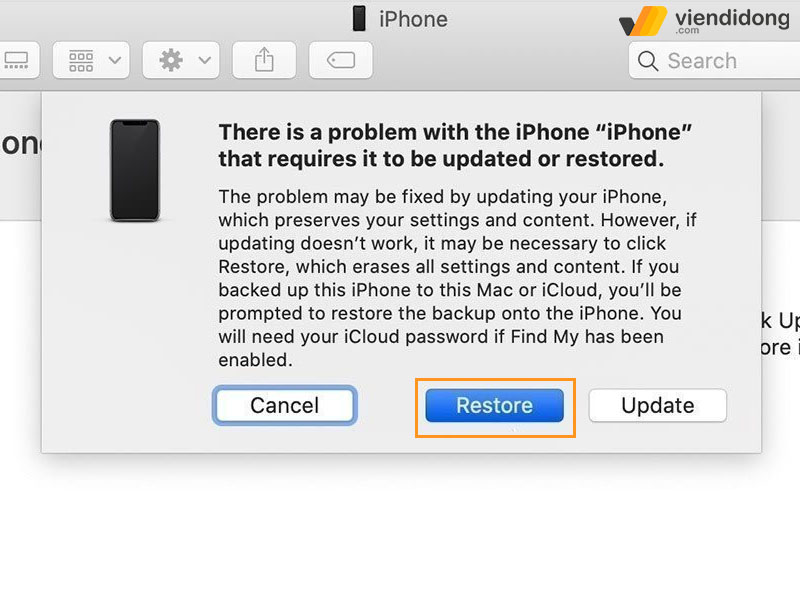
Khôi phục là cách duy nhất để sửa lại toàn bộ hệ thống phần mềm
Nếu không muốn phải mất toàn bộ dữ liệu quan trọng khi sửa lỗi màn hình iPhone chớp tắt liên tục thì bạn hãy nhớ sao lưu lại toàn bộ dữ liệu đó trước khi thực hiện. Điều này sẽ giúp cho máy khắc phục hiệu quả mà vẫn còn giữ lại dữ liệu cần thiết.
2.8. Mang iPhone đi bảo hành
Khi mới mua về một chiếc iPhone mới nhưng lại gặp ngay tình trạng màn hình bị chớp tắt liên tục sẽ khiến bạn rất hoảng hốt. Nếu gặp ngay hiện tượng này thì bạn có thể dễ dàng mang thiết bị đó đến trung tâm bảo hành hỗ trợ.
Lỗi này không liên quan nhiều đến phần mềm mà do vấn đề liên quan đến nhà sản xuất, chưa kiểm tra kỹ lưỡng đã đóng gói và phân phối tại các hệ thống bán lẻ. Thiếu sót này sẽ giúp bạn đổi lại một thiết bị điện thoại mới miễn phí. Tuy nhiên, hãy nhớ kiểm tra thiết bị kỹ lưỡng trước khi đổi lại nhằm tránh tốn kém thời gian cũng như phát sinh chi phí cho vấn đề xui xẻo này.
2.9. Thay màn hình iPhone
Trường hợp nặng nhất sẽ ảnh hưởng đến bộ phận màn hình bên trong, chẳng hạn như card màn hình, đứt dây/lỏng dây, thấm nước,…do những tác động mạnh khi rơi từ trên cao hoặc va đập mạnh bởi các vật nhọn.
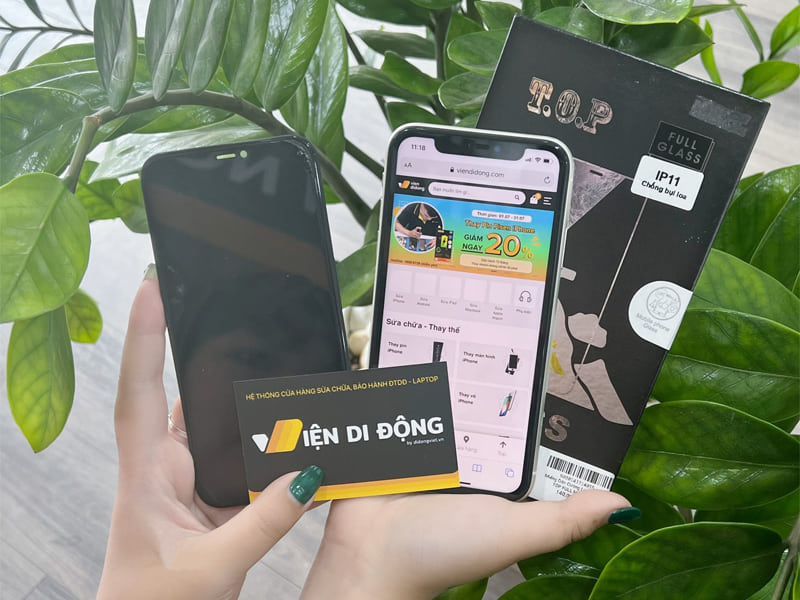
Màn hình iPhone nhấp nháy, chớp tắt bởi phần cứng thì phải thay màn hình mới
Bạn không thể tự mình sửa chữa lỗi màn hình iPhone chớp tắt liên tục vì nguyên nhân này ảnh hưởng trực tiếp đến phần cứng máy. Cho nên, bạn không đủ chuyên môn kỹ thuật để tự sửa chữa tại nhà, có thể dễ dàng làm hỏng đến các bộ phận quan trọng khác.
Vì thế, hãy mang thiết bị đến các trung tâm, hệ thống sửa chữa uy tín, lâu năm, chuyên nghiệp để thay màn hình iPhone một cách hiệu quả hơn.
3. Thay màn hình iPhone giá rẻ, uy tín ở đâu?
Với thời gian hoạt động hơn 10 năm, hệ thống sửa chữa Viện Di Động sẽ không làm bạn phải thất vọng qua cung cấp các dịch vụ thay màn hình iPhone chất lượng. Bởi vì:
- Cam kết dịch vụ thực hiện đầy đủ, giá thành rẻ, thời gian sửa chữa nhanh, báo cáo tình trạng, lấy máy kịp thời trong ngày.
- Đảm bảo sở hữu các thiết bị máy móc, dụng cụ hiện đại, công nghệ bậc nhất tiên tiến.
- Nhân viên kỹ thuật được đào tạo đầy đủ các thiết bị chuyên môn, thành thạo, có nhiều năm kinh nghiệm.

Sửa lỗi màn hình iPhone bị chớp tắt chất lượng nhất tại Viện Di Động
- Luôn sử dụng các linh kiện chính hãng, chất lượng tốt nhất, không tráo đổi khi thay, được quyền theo dõi quá trình sửa chữa 100%.
- Nhân viên luôn nhiệt tình, giữ vững thái độ chuyên nghiệp, tận tâm hỗ trợ vì khách hàng.
Qua đó, quý khách có thể an tâm mang thiết bị đến với các chi nhánh sửa chữa tại Tp.HCM, Hà Nội và Đà Nẵng.
4. Tổng kết
Với các thông tin trên, bạn có thể sẽ hiểu rõ hơn về lỗi màn hình iPhone chớp tắt liên tục. Hy vọng các bạn có thể khắc phục sửa chữa theo những phương pháp an toàn nhất để giúp màn hình iPhone hoạt động ổn định hơn.
Điện thoại hư, Laptop hỏng đến ngay Viện Di Động hãy liên hệ qua:
- Gọi ngay: 1800.6729 (miễn phí) – tư vấn dịch vụ sửa chữa.
- Inbox ngay: fanpage Viện Di Động – hỗ trợ kỹ thuật chi tiết.
Xem thêm:
- Top 10 phần mềm chụp ảnh đẹp cho iPhone, Android miễn phí, dễ sử dụng
- Hướng dẫn khắc phục lỗi iPhone báo sạc nhưng không vào pin hiệu quả
- Hướng dẫn 5 cách kiểm tra, test áp suất iPhone cho biết khả năng chống nước của thiết bị chuẩn nhất
Viện Di Động








Bình luận & hỏi đáp